Ứng dụng Messenger là một ứng dụng nhắn tin, trò chuyện với bạn bè khá phổ biến hiện nay do FaceBook phát triển. Bạn có thể sử dụng ứng dụng một cách thuận tiện và dễ dàng mà không cần truy cập vào FaceBook. Bài viết dưới đây RankApp sẽ giới thiệu cho bạn cách tải và cài đặt ứng dụng Messenger đơn giản chỉ trong vài phút.
Ứng dụng Messenger là một trong những ứng dụng nhắn tin nhanh do Facebook phát triển, hoạt động dựa trên việc vận chuyển tin nhắn giữa mọi người với các thiết bị với nhau, được phát hành lần đầu vào năm 2011 bởi Facebook.
Ứng dụng Messenger ban đầu chỉ là một tính năng Chat của Facebook, nhưng sau này được tách ra thành ứng dụng riêng, cho phép người sử dụng truyền tin nhắn bằng ký tự, hình ảnh, giọng nói, biểu tượng và hoạt động trên nhiều nền tảng như trang Web, có mặt trên cả hai nền tảng hệ điều hành của Androi và IOS.
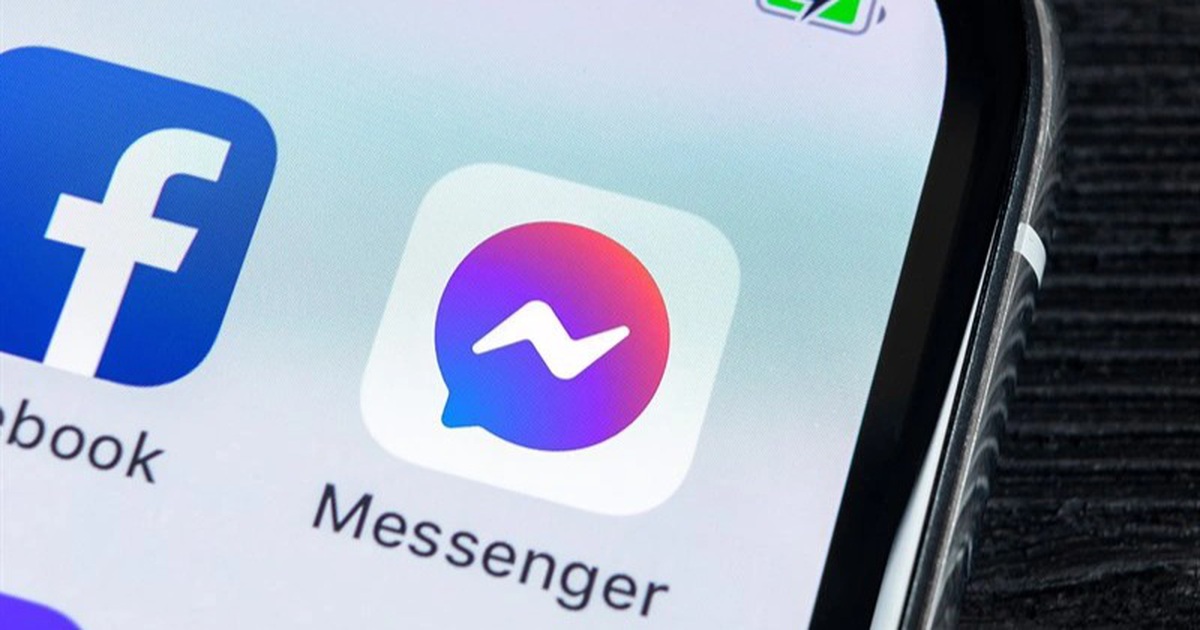
Nhắn tin, gọi điện (cuộc gọi thoại và cuộc gọi Video) cho một hoặc nhiều bạn trong một lần gọi.
Trả lời tin nhắn, chuyển tiếp tin nhắn giữa các ô Chat với nhau, thả biểu tượng cảm xúc cho tin nhắn.
Tùy chọn chủ đề, màu sắc, biệt danh ngay trong cuộc trò chuyện.
Cùng xem Film, Video âm nhạc, chương trình TV,... thông qua tính năng chia sẻ màn hình Chat Video nhóm.
Bảo mật tin nhắn cao bằng các tính năng khóa ứng dụng tích hợp với mở khóa vân tay và Face ID.
Tích hợp chế độ Dark Mode giúp bảo vệ mắt vào ban đêm giúp hạn chế được tình trạng mỏi mắt, khó chịu.
Tính năng nhắn tin riêng tư tự hủy tin nhắn sau một thời gian nhất định do bạn tự cài đặt.
Bước 1: Truy cập vào đường Link dưới đây để tải ứng dụng về điện thoại:
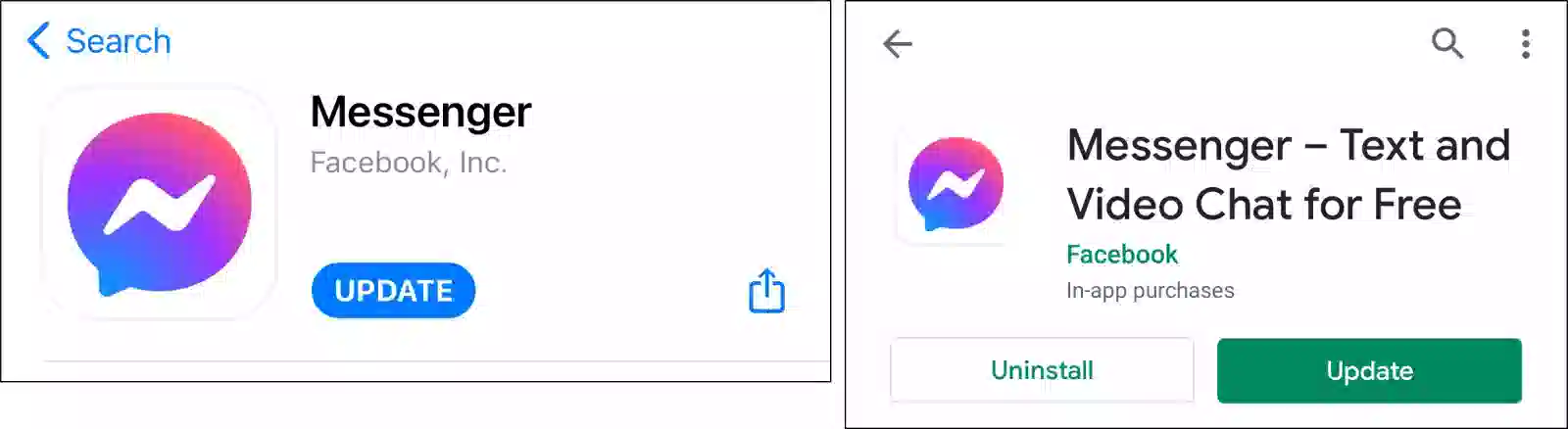
Link tải Androi tại đây: https://play.google.com/store/apps/details?id=com.facebook.orca
Link tải IOS tại đây: https://apps.apple.com/us/app/messenger/id454638411
Bước 2: Nhấp chọn vào "cài đặt" đối với Androi và nhấp chọn vào "nhận" đối với IOS và chờ đợi ứng dụng tải về.
Bước 3: Sau khi tải ứng dụng thành công, mở ứng dụng lên nhập tài khoản và mật khẩu FaceBook của bạn là bạn đã có thể sử dụng ứng dụng.
Bước 1: Truy cập vào cửa hàng Microsoft Store, sau đó nhấp vào "tải miễn phí".
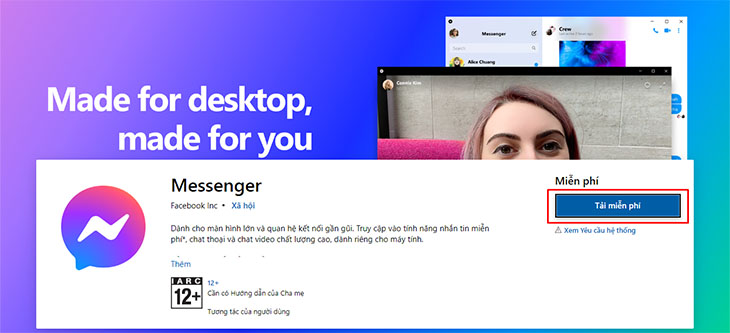
Bước 2: Thông báo hiện lên, bạn chọn tiếp Mở Microsoft Store.
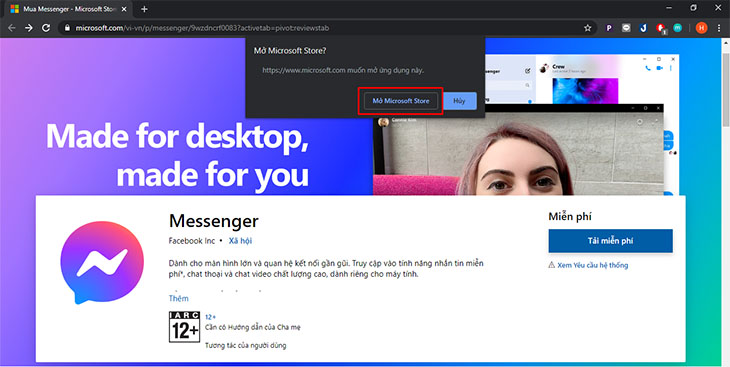
Bước 3: Màn hình hiện lên giao diện Store, bạn nhấn Get > Install để tải về ứng dụng.
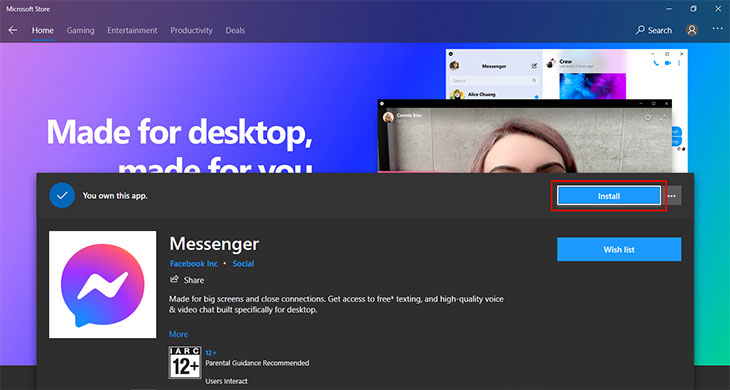
Bước 4: Tiến hành đăng nhập tài khoản Microsoft của bạn.
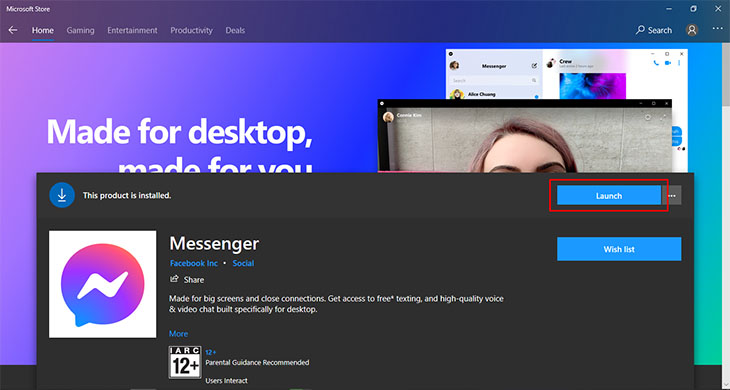
Bước 5: Đợi một lát để ứng dụng tự động tải xuống, sau đó chọn Launch để mở ứng dụng.
Bước 1: Tải Messenger qua đường Link dưới đây. Bạn có thể tùy chọn tải về cho Windows hoặc MacOS.
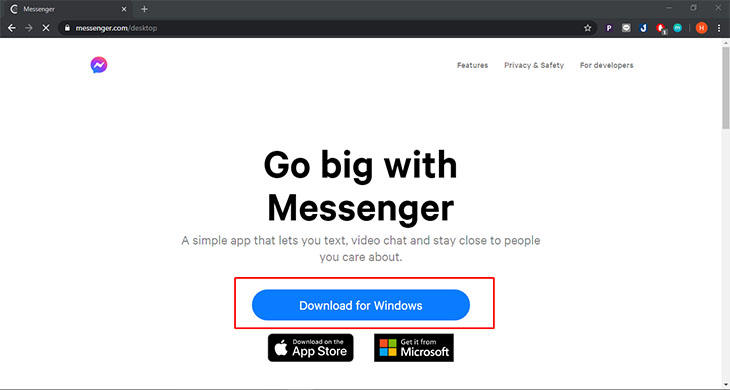
Link tải tại đây: https://www.messenger.com/desktop
Bước 2: Sau khi tải xuống hoàn tất, nhấn đúp để mở File và tiến hành cài đặt.
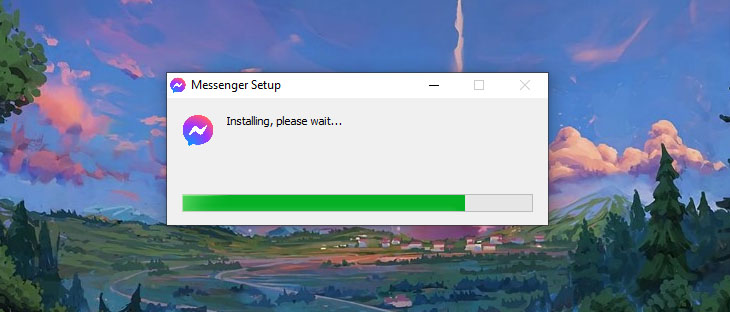
Bước 3: Ứng dụng sẽ được tự động cài đặt. Sau khi cài đặt xong, bạn đã có thể mở ứng dụng lên và trải nghiệm.
Để có thể sử dụng được ứng dụng Messenger thì bạn cần phải có tài khoản Facebook. Dưới đây là các bước đăng ký tài khoản đơn giản và nhanh chóng:
Bước 1: Mở ứng dụng Facebook trên điện thoại. Nếu chưa tải về thì bạn có thể vào CH Play hoặc App Store để cài đặt ứng dụng hoặc truy cập đường Link bên trên.
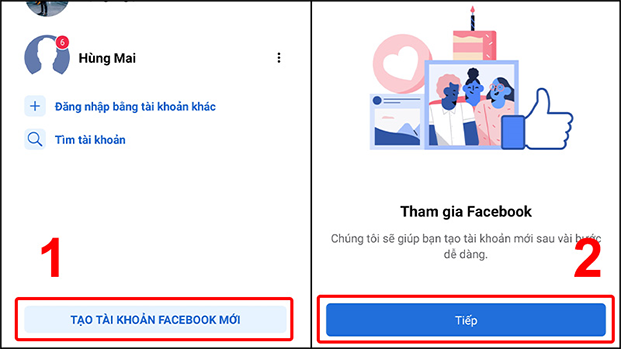
Bước 2: Nhấn vào dòng “tạo tài khoản Facebook mới” > Chọn tiếp.
Bước 3: Tiến hành nhập họ và tên của bạn > Chọn tiếp.
Bước 4: Thiết lập ngày tháng năm sinh của bạn > Nhấn tiếp.
Bước 5: Tiến hành lựa chọn giới tính > Chọn tiếp.
Bước 6: Nhập số điện thoại của bạn > Nhấn Tiếp. Ngoài ra, bạn có thể sử dụng địa chỉ Email để đăng ký bằng cách chọn vào Đăng ký bằng địa chỉ Email.
Bước 7: Tạo mật khẩu > Chọn tiếp > Sau đó nhấn vào dòng đăng ký.
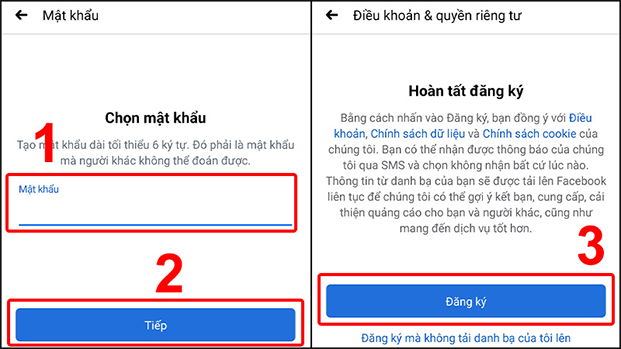
Bước 8: Nhấn tiếp để tự động xác nhận tài khoản của bạn. Vậy là bạn đã tạo thành công tài khoản Facebook. Bạn có thể dùng tài khoản này đăng nhập vào ứng dụng Messenger và Facebook để kết nối với mọi người.